 Tutorial perisian
Tutorial perisian Perisian komputer
Perisian komputer Cara melukis lukisan tiga dimensi dalam AutoCAD2007-Cara melukis lukisan tiga dimensi dalam AutoCAD2007
Cara melukis lukisan tiga dimensi dalam AutoCAD2007-Cara melukis lukisan tiga dimensi dalam AutoCAD2007Cara melukis lukisan tiga dimensi dalam AutoCAD2007-Cara melukis lukisan tiga dimensi dalam AutoCAD2007
AutoCAD2007 ialah perisian reka bentuk 3D yang berkuasa yang menyediakan pengguna dengan pelbagai fungsi dan alatan. Jika anda ingin melukis lukisan tiga dimensi dalam AutoCAD2007, anda perlu menguasai kaedah dan teknik tertentu. Artikel ini akan memperkenalkan secara terperinci kaedah melukis lukisan tiga dimensi dalam AutoCAD2007 untuk membantu pembaca bermula dengan cepat. Jika anda berminat dengan reka bentuk tiga dimensi AutoCAD2007, anda mungkin ingin belajar dengan editor PHP Baicao!
Buka CAD dan klik Lihat dalam bar alat.

Selepas mengklik Lihat, pilih paparan isometrik dalam paparan 3D.

Selepas memilih paparan isometrik, klik kanan pada bar alat-ACAD-Modeling.
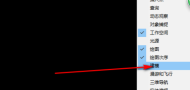
Selepas memanggil pemodelan, pilih grafik yang anda mahu lukis.

Selepas mengklik pada segi empat tepat, anda boleh melukis segi empat tepat tiga dimensi.

Atas ialah kandungan terperinci Cara melukis lukisan tiga dimensi dalam AutoCAD2007-Cara melukis lukisan tiga dimensi dalam AutoCAD2007. Untuk maklumat lanjut, sila ikut artikel berkaitan lain di laman web China PHP!
 Berapakah kos Microsoft Powertoys?Apr 09, 2025 am 12:03 AM
Berapakah kos Microsoft Powertoys?Apr 09, 2025 am 12:03 AMMicrosoft Powertoys adalah percuma. Koleksi alat yang dibangunkan oleh Microsoft direka untuk meningkatkan fungsi sistem Windows dan meningkatkan produktiviti pengguna. Dengan memasang dan menggunakan ciri -ciri seperti fancyzones, pengguna boleh menyesuaikan susun atur tetingkap dan mengoptimumkan aliran kerja.
 Apakah alternatif terbaik untuk Powertoys?Apr 08, 2025 am 12:17 AM
Apakah alternatif terbaik untuk Powertoys?Apr 08, 2025 am 12:17 AMThebestalternativestopowertoysforWindowsuserSareautohotkey, windowgrid, danwinaerotweaker.1) autohotkeyoffersextensiffingforautomation.2) windowgridprovidesintitiitivegrid-berasaskan
 Adakah Microsoft Powertoys memerlukan lesen?Apr 07, 2025 am 12:04 AM
Adakah Microsoft Powertoys memerlukan lesen?Apr 07, 2025 am 12:04 AMMicrosoft Powertoys tidak memerlukan lesen dan merupakan perisian sumber terbuka percuma. 1.POWERTOYS menyediakan pelbagai alat, seperti fancyzones untuk pengurusan tingkap, PowerRename untuk penamaan semula batch, dan colorpicker untuk pemilihan warna. 2. Pengguna boleh mengaktifkan atau melumpuhkan alat ini mengikut keperluan mereka untuk meningkatkan kecekapan kerja.
 Adakah Microsoft Powertoys percuma atau dibayar?Apr 06, 2025 am 12:14 AM
Adakah Microsoft Powertoys percuma atau dibayar?Apr 06, 2025 am 12:14 AMMicrosoft Powertoys benar -benar percuma. Set alat ini menyediakan utiliti sumber terbuka yang meningkatkan sistem pengendalian Windows, termasuk ciri -ciri seperti fancyzones, PowerRename, dan KeyboardManager, untuk membantu pengguna meningkatkan produktiviti dan menyesuaikan pengalaman operasi mereka.
 Adakah Powertoys sebahagian daripada Windows 11?Apr 05, 2025 am 12:03 AM
Adakah Powertoys sebahagian daripada Windows 11?Apr 05, 2025 am 12:03 AMPowertoys bukanlah komponen lalai Windows 11, tetapi satu set alat yang dibangunkan oleh Microsoft yang perlu dimuat turun secara berasingan. 1) Ia menyediakan ciri -ciri seperti fancyzones dan terjaga untuk meningkatkan produktiviti pengguna. 2) Perhatikan kemungkinan konflik perisian dan kesan prestasi apabila menggunakannya. 3) Adalah disyorkan untuk mengaktifkan alat secara selektif dan mengemas kini secara berkala untuk mengoptimumkan prestasi.
 Bagaimana saya memuat turun Microsoft Powertoys?Apr 04, 2025 am 12:03 AM
Bagaimana saya memuat turun Microsoft Powertoys?Apr 04, 2025 am 12:03 AMCara untuk memuat turun Microsoft Powertoys adalah: 1. Buka PowerShell dan Run WingetInstallmicrosoft.Powertoys, 2. Atau lawati halaman GitHub untuk memuat turun pakej pemasangan. PowerToys adalah satu set alat untuk meningkatkan produktiviti pengguna Windows. Ia termasuk ciri -ciri seperti fancyzones dan powerrename, yang boleh dipasang melalui sayap atau antara muka grafik.
 Apakah tujuan Powertoys?Apr 03, 2025 am 12:10 AM
Apakah tujuan Powertoys?Apr 03, 2025 am 12:10 AMPowerToys adalah koleksi alat percuma yang dilancarkan oleh Microsoft untuk meningkatkan produktiviti dan kawalan sistem untuk pengguna Windows. Ia menyediakan ciri -ciri melalui modul mandiri seperti susun atur tetingkap pengurusan fancyzones dan powerrename kumpulan penamaan semula, menjadikan aliran kerja pengguna lebih lancar.
 Adakah Powertoys perlu berjalan?Apr 02, 2025 pm 04:41 PM
Adakah Powertoys perlu berjalan?Apr 02, 2025 pm 04:41 PMPowertoys perlu dijalankan di latar belakang untuk mencapai fungsi penuhnya. 1) Ia bergantung pada cangkuk peringkat sistem dan pendengaran acara, seperti pergerakan tingkap pemantauan fancyzones. 2) Penggunaan sumber yang munasabah, biasanya 50-100MB memori, dan penggunaan CPU hampir sifar apabila terbiar. 3) Anda boleh menyediakan kuasa-kuasa dan menggunakan skrip PowerShell untuk melaksanakannya. 4) Apabila menghadapi masalah, periksa fail log, matikan alat tertentu, dan pastikan ia dikemas kini dengan versi terkini. 5) Cadangan pengoptimuman termasuk melumpuhkan alat yang jarang digunakan, menyesuaikan tetapan, dan penggunaan sumber pemantauan.


Alat AI Hot

Undresser.AI Undress
Apl berkuasa AI untuk mencipta foto bogel yang realistik

AI Clothes Remover
Alat AI dalam talian untuk mengeluarkan pakaian daripada foto.

Undress AI Tool
Gambar buka pakaian secara percuma

Clothoff.io
Penyingkiran pakaian AI

AI Hentai Generator
Menjana ai hentai secara percuma.

Artikel Panas

Alat panas

SecLists
SecLists ialah rakan penguji keselamatan muktamad. Ia ialah koleksi pelbagai jenis senarai yang kerap digunakan semasa penilaian keselamatan, semuanya di satu tempat. SecLists membantu menjadikan ujian keselamatan lebih cekap dan produktif dengan menyediakan semua senarai yang mungkin diperlukan oleh penguji keselamatan dengan mudah. Jenis senarai termasuk nama pengguna, kata laluan, URL, muatan kabur, corak data sensitif, cangkerang web dan banyak lagi. Penguji hanya boleh menarik repositori ini ke mesin ujian baharu dan dia akan mempunyai akses kepada setiap jenis senarai yang dia perlukan.

PhpStorm versi Mac
Alat pembangunan bersepadu PHP profesional terkini (2018.2.1).

Penyesuai Pelayan SAP NetWeaver untuk Eclipse
Integrasikan Eclipse dengan pelayan aplikasi SAP NetWeaver.

DVWA
Damn Vulnerable Web App (DVWA) ialah aplikasi web PHP/MySQL yang sangat terdedah. Matlamat utamanya adalah untuk menjadi bantuan bagi profesional keselamatan untuk menguji kemahiran dan alatan mereka dalam persekitaran undang-undang, untuk membantu pembangun web lebih memahami proses mengamankan aplikasi web, dan untuk membantu guru/pelajar mengajar/belajar dalam persekitaran bilik darjah Aplikasi web keselamatan. Matlamat DVWA adalah untuk mempraktikkan beberapa kelemahan web yang paling biasa melalui antara muka yang mudah dan mudah, dengan pelbagai tahap kesukaran. Sila ambil perhatian bahawa perisian ini

SublimeText3 versi Mac
Perisian penyuntingan kod peringkat Tuhan (SublimeText3)




